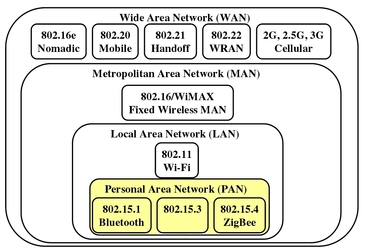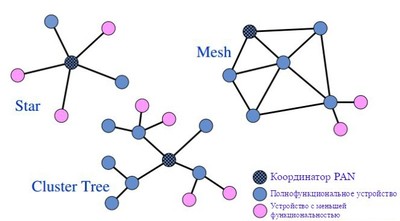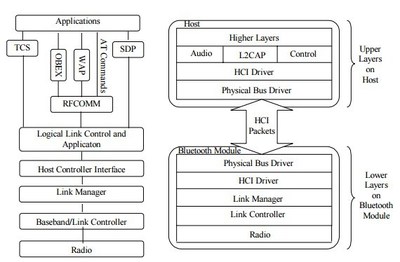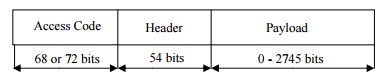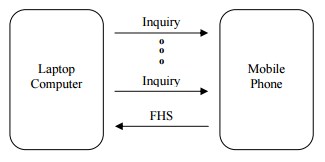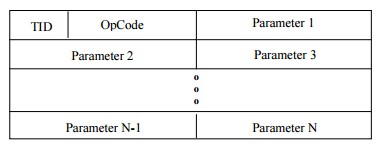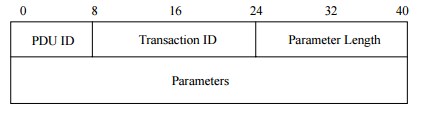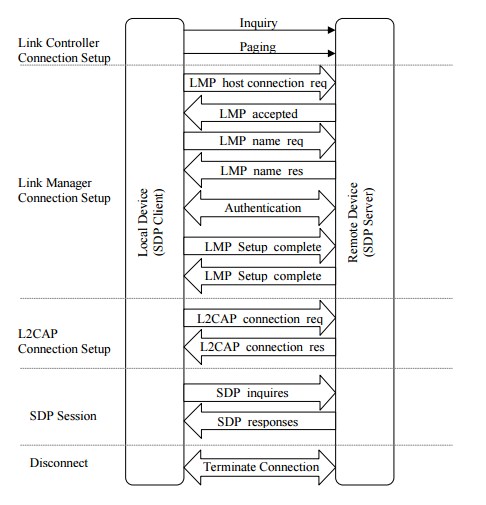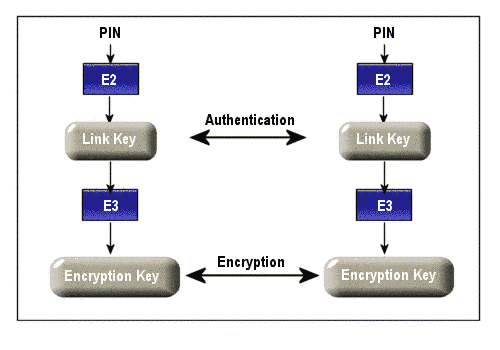личная сеть устройств bluetooth pan что это
Что за тип сети Personal Area Network (PAN)?
Персональная сеть (PAN) — это компьютерная сеть, организованная вокруг отдельного человека, и это настраивается только для личного использования. Обычно они включают компьютер, телефон, принтер, планшет и/или другое персональное устройство, такое как КПК.
Вы можете использовать эти сети для передачи файлов, включая электронную почту, календарные встречи, фотографии и музыку. Если передача осуществляется по беспроводной сети, это технически называется WPAN, который представляет собой беспроводную личную сеть.
Технологии, используемые для создания PAN
Личные сети могут быть беспроводными или сконструированы с помощью кабелей. USB и FireWire часто соединяют проводную PAN, в то время как WPAN обычно используют Bluetooth (и называются piconets) или иногда инфракрасные соединения.
Вот пример: клавиатура Bluetooth подключается к планшету для управления интерфейсом, способным достичь близкой умной лампочки.
Кроме того, принтер в небольшом офисе или доме, который подключается к ближайшему настольному компьютеру, ноутбуку или телефону, считается существующим в PAN. То же самое можно сказать о клавиатурах и других устройствах, использующих IrDA (Инфракрасная ассоциация данных).
Теоретически, PAN может также состоять из небольших, носимых или встроенных устройств, которые могут взаимодействовать при ближайшем контакте с другими беспроводными устройствами. Например, чип, вставленный под кожей пальца, который может хранить ваши медицинские данные, может подключаться к устройству для передачи вашей информации врачу.
Насколько велика ПАН?
Беспроводные персональные сети обычно охватывают диапазон от нескольких сантиметров до 10 метров (33 фута). Эти сети можно рассматривать как особый тип (или подмножество) локальных сетей, которые поддерживают одного человека вместо группы.
Связь ведущего-ведомого устройства может иметь место в PAN, где несколько устройств подключаются к «главному» устройству, называемому ведущим. Ведомые реле передают данные через ведущее устройство. С Bluetooth такая настройка может достигать 100 метров (330 футов).
Хотя PAN, по определению, личные, они могут по-прежнему получать доступ к Интернету при определенных условиях. Например, устройство в пределах PAN может быть подключено к локальной сети, которая имеет доступ к Интернету, которая является глобальной сетью. Чтобы каждый тип сети был меньше следующего, но все они могут быть в конечном счете тесно связаны.
Преимущества персональной сети
PAN для личного использования, поэтому преимущества могут быть более понятны, чем при разговоре о глобальных сетях, например, описывающих Интернет. Благодаря личным сетям ваши личные устройства могут соединяться для более удобного общения.
Например, в хирургическом кабинете в больнице может быть установлен собственный ПАН, чтобы хирург мог общаться с другими членами команды в комнате. Нет необходимости, чтобы все их сообщения передавались через более крупную сеть только для того, чтобы их принимали люди в нескольких футах от них. PAN позаботится об этом через короткую связь, такую как Bluetooth.
Еще один пример, упомянутый выше, — это беспроводная клавиатура или даже мышь. Им не нужно управлять компьютерами в других зданиях или городах, поэтому они вместо этого строятся, чтобы просто общаться с ближайшим, как правило, устройством прямой видимости, таким как компьютер или планшет.
Поскольку большинство устройств, поддерживающих короткую связь, могут блокировать соединения, которые не являются предварительно авторизованными, WPAN считается защищенной сетью. Однако, как и в случае с WLAN и другими сетевыми типами, персональная сеть так же легко доступна соседним хакерам.
Содержание
Personal Area Network [ править ]
PAN [ править ]
В современном мире большинство персональных сетей являются беспроводными.
WPAN [ править ]
WPAN может представлять из себя следующие топологические схемы:
Современные WPAN могут быть реализованы с помощью таких технологий, как:
WLANs vs. WPANs [ править ]
Bluetooth [ править ]
Создание технологии [ править ]
Идея создания такого стандарта возникла в 1994 году в компании Л.М.Эриксона, а в 1998 году совместно с четырьмя другими компаниями(IBM, Intel, Nokia, Toshiba) была сформирована специальная группа, которая занималась созданием и развитием этого стандарта. Проект был назван в честь великого короля викингов по имени Гаральд Синий Зуб II, который объединил Данию и Норвегию.
Требования к технологии при разработке:
Bluetooth 1.0 появился в июле 1999 года, и со временем этот стандарт обрёл широкую популярность.
Архитектура Bluetooth [ править ]
Существуют две основных реализации технологии:Bluetooth Basic Rate/Enhanced Data Rate(BR/EDR), которая используется в версиях 2.0/2.1, и Bluetooth with low energy(LE), которая используется в версиях 4.0/4.1/4.2.
Стек протоколов Bluetooth
Код доступа используется, чтобы доставить пакет до определённого устройства, заголовок содержит всю контрольную информацию, связанную с пакетом и соединением. Пакет может быть размером в 1, 3 или 5 слотов.
Устройство в режиме ожидание должно «спать» большую часть времени для сохранения энергии, но время от времени оно также должно «слушать», не хотят ли другие устройства подключиться (Page scan). Необходим компромисс между энергопотреблением в режиме ожидания и временем отклика. Устройство, которое хочет подключиться, сталкивается с неопределенностью частоты и времени: оно не знает, когда устройство в режиме ожидания «проснётся» и на какой частоте. По этой причине устройство передаёт код доступа неоднократно на разных частотах: каждые 1.25 мс устройство передаёт два кода доступа и дважды «слушает» ответ. Таким образом, за 10 мс передаётся 16 запросов. Если устройство в режиме ожидания «проснулось» на одной из этих 16 частот, оно получит код доступа и начнёт процедуру установления соединения.
LMP также предоставляет механизм для «переговоров» по поводу режимов шифрования и координирования ключей шифрования, которые используют устройства на обоих концах соединения. Кроме этого LMP поддерживает сообщения для конфигурации качества обслуживания соединения. Типы пакетов могут быть автоматически изменены в соответствии с качеством канала, и соответственно скорость передачи данных может возрастать при повышении качества канала.
Этапы установки SDP-соединения показаны на следующей схеме:
Безопасность [ править ]
Тот факт, что Bluetooth используется в мобильных устройствах и то, какие данные могут передаваться с помощью этих устройств, делает безопасность чрезвычайно важным фактором.
На канальном уровне технология Bluetooth предоставляет возможности аутентификации, шифрования и управления задействованными ключами.
Таким образом, архитектура безопасности Bluetooth зависит от PIN для установления соединения между различными устройствами. Поскольку не практично каждый раз проходить через все стадии безопасного соединения, после первого успешного соединения PIN могут быть сохранены для автоматизации или упрощения последующих соединений.
Bluetooth PAN и возможности использования
Настройки смартфонов
Как настроить это всё, есть описание. Если что-то не получается: чем смогу помогу.
Инструкция по настройке
Что нам требуется:
Нам необходимо установленное программное обеспечение от WIDCOMM
Нам необходим сам Bluetooth адаптер.
Нам необходим сам смартфон с поддержкой PAN.
После процесса спаривания вашего смартфона и вашего компьютера, в Bluetooth окружении должна появиться служба Group Ad-hoc Network Service.
После вызываем свойства Протокола Интернета (TCP/IP)
Настраиваем как показанно выше:
После того, как настроили,вызываем свойства подключения к интернету (если это модем, то вызываете то подключение, которое вы используете.) И открываете доступ к нему из сети. Если Вам необходимо что-бы компьютер сам производил набор номера и подключение при запросе связи со смартфона, то ставите опциональные галки.
Вот и всё. Перезагружаемся для верности. И начинаем настраивать нашь смартфон. На данном этапе я расскажу о настройках на примере смартфона M600i.
Во первых, нам необходимо настроить учётные записи:
Иструменты=>панель управления=>соединения=>учётные записи интернет
Дополнительно=>Новая учётная запись=>Интернет Bluetooth PAN
Даём название нашей записи (например TEST)
Кликаем дополнительно и устанавливаем роль клиент-точка доступа
Добавляем наше устройство ( в нашем случае компьютер).
Всё это сохраняем.
При сохранении, у нас появится такой экран:
Отвечаем нет. Почему мы так ответили, вы поймёте чуть познее.
Наша запись TEST появляется в списке:
Идём дальше.
Дополнительно=>новая учётная запись=>учётная запись группы
Даём название нашей группе. Например HOME-LAN
Добавляем новую запись в группу ( в данном случае ставим напротив записи TEST галочку) и сохраняем.
Вот и всё.
Теперь при выходе в интернет, смартфон запросит какой записью пользоваться. С уверенностью жмём HOME-LAN
Подключение к интернету по Bluetooth (Windows)
Большинство мобильных телефонов, имеющих функцию Bluetooth, при подключении к компьютеру могут использоваться для выхода в интернет через мобильную связь. Устройства на Android (телефоны и планшеты) также позволяют раздавать по Bluetooth интернет, получаемый по Wi-Fi.
В данной инструкции показано, как настроить подключение по Bluetooth между компьютером и мобильным устройством (телефоном или планшетом), работающим на Android, или другим мобильным телефоном, например, старая Nokia Asha 302, работающая на платформе S40, для выхода в интернет.
Примечание: ниже подразумевается, что на раздающем телефоне уже настроен и работает интернет.
Профиль Bluetooth PAN
Современные телефоны/планшеты на Android, а также ряд старых мобильников поддерживают профиль Bluetooth PAN (Personal Area Network — Персональная сеть) для раздачи интернета.
Следует отметить, что не все версии Android имеют данную функцию. Чтобы проверить ее наличие в Вашем устройстве, откройте пункт «Дополнительно» (или «Еще > Режим модема») в разделе «Беспроводные сети» настроек Android. Если там присутствует пункт «Bluetooth-модем», Ваше Android-устройство может раздавать 3G/4G или Wi-Fi интернет по Bluetooth.
Достаточно активировать опцию «Bluetooth-модем» для того, чтобы автоматически включился модуль Bluetooth и Android-устройство было готово к раздаче интернета.
Если Вы подключаете телефон не на Android, включите модуль Bluetooth на нем, и продолжайте настройку, как написано ниже. Позже Вы увидите, поддерживает ли он профиль Bluetooth PAN, или нет.
Далее нужно выполнить сопряжение телефона с компьютером, имеющим установленный и работающий Bluetooth-модуль.
Примечание: настройки ниже продемонстрированы для Windows 10, в других версиях Windows настройки могут отличаться.
Откройте панель устройств в параметрах Windows (кнопка «Пуск» > иконка «Параметры» > пункт «Устройства» в окне параметров Windows). Если в компьютере правильно установлен и настроен Bluetooth-модуль, Вы увидите переключатель Bluetooth. Активируйте его и нажмите на пункт «Добавление Bluetooth или другого устройства».
В открывшемся диалоговом окне выберите пункт «Bluetooth».
Дождитесь сканирования устройств Bluetooth и кликните на найденный телефон, который должен использоваться для подключения к интернету. Отобразится код сопряжения, также этот код должен появиться на экране телефона. Проверьте, совпадает ли код и подтвердите запросы сопряжения на компьютере и телефоне.
После успешного сопряжения нажмите на пункт «Устройства и принтеры» в разделе «Сопутствующие параметры» панели устройств в параметрах Windows.
В открывшемся окне кликните правой кнопкой мыши по только что подключенному по Bluetooth телефону. Если в контекстном меню присутствует подпункт «Подключаться через > Точка доступа», Ваш телефон поддерживает раздачу интернета с использованием профиля Bluetooth PAN. Кликните по данному пункту чтобы подключиться к интернету через мобильный телефон.
После появления сообщения «Подключение успешно выполнено» можно пользоваться интернетом на компьютере, как при обычном сетевом подключении.
Профиль Bluetooth DUN
Профиль Bluetooth DUN (Dial-Up Networking — Коммутируемое подключение) немного сложнее в настройке, так как требует предварительно узнать в оператора мобильной связи данные о подключении. Также он не позволит получить доступ к интернету по Bluetooth через Android-устройство, подключенное к Wi-Fi. Тем не менее в свое время он был очень популярным.
Чтобы подключиться к интернету, используя профиль Bluetooth DUN, выполните сопряжение компьютера и телефона так же, как и в случае с подключением через профиль Bluetooth PAN.
Нажмите правой кнопкой мыши на подключенном телефоне. Если он поддерживает профиль Bluetooth DUN, Вы увидите такие команды контекстного меню, как «Параметры модема» и «Коммутируемое подключение > Создать коммутируемое подключение…». Как видно на картинке ниже, подключенный в нашем примере телефон Nokia Asha 302 поддерживает оба профиля: Bluetooth DUN и Bluetooth PAN (присутствует также команда «Подключаться через»).
Для подключения к интернету через профиль Bluetooth DUN, выберите подкоманду контекстного меню «Коммутируемое подключение > Создать коммутируемое подключение…» и в открывшемся окне укажите параметры подключения, предварительно узнав их у своего оператора. Оператор должен предоставить следующие данные для доступа к интернету через коммутируемое подключение:
В одном случае достаточно указать только номер дозвона, в другом – логин, пароль и даже строку инициализации (AT-команду) в параметрах модема. Здесь уже все зависит от оператора связи. Настройки подключения некоторых операторов.
Нажмите кнопку «Подключить», чтобы завершить настройку и выполнить проверку подключения к интернету.
Если параметры подключения введены правильно, будет выведено сообщение об успешном подключении и уже можно пользоваться интернетом на компьютере.
В следующий раз, чтобы подключиться к интернету, кликните по значку сети на панели задач Windows и выберите только что созданное коммутируемое подключение.
Строка инициализации модема
В случае, если оператор предоставляет такой параметр настройки коммутируемого соединения, как «Строка инициализации модема», его нужно указать в свойствах модема. Откройте диспетчер устройств Windows. Для этого можно щелкнуть правой кнопкой мыши по значку «Пуск» и выбрать соответствующую команду контекстного меню или воспользоваться поиском в Widows. В разделе «Модемы» кликните правой кнопкой мыши на модеме, подключенном по Bluetooth, и выберите пункт контекстного меню «Свойства».
В открывшемся окне свойств модема переключитесь на вкладку «Дополнительные параметры связи», в поле «Дополнительные команды инициализации» введите предоставляемую оператором строку инициализации модема и нажмите кнопку «OK».
Подключение к персональной сети bluetooth (pan), Обзор bluetooth pan – Инструкция по эксплуатации Asus USB-BT211 Mini Bluetooth Dongle
Страница 27
Подключение к персональной сети Bluetooth (PAN)
Подключение к персональной сети
Обзор Bluetooth PAN
состоящая из Bluetooth-совместимых компьютеров, мобильных телефонов и других
Подключение к Bluetooth PAN автоматически создает TCP/IP соединение между Вашим
компьютером и Bluetooth-совместимым устройством или другим компьютером. Вы
можете передавать файлы между Вашим компьютером и другими устройствами в
Вы можете подключиться к следующим типам Bluetooth-совместимых устройств,
которые работают с PAN:
• Устройства PANU (пользователь персональной сети)
Подключение к PANU устройству создает ad hoc сеть, включающей Ваш компьютер
и PANU устройство. Ad hoc сеть является временной сетью, используемой для обмена
файлами или подключения к Интернет. В ad hoc сети компьютеры и устройства
подключены непосредственно друг к другу без использования хаба или роутера. Она
также известна как сеть компьютер-компьютер.
• Устройства групповой ad hoc сети (GN)
Подключение к GN устройству созданет ad hoc сеть, включающую Ваш компьютер,
GN устройство и другое PANU устройство, подключенное к этому же GN
• Сетевая точка доступа (NAP)
Подключение к NAP устройству позволяет Вам подключить Ваш компьютер к
большой сети, например домашней сети, корпоративной сети или к сети Интернет.
Некоторые мобильные телефоны и карманные устройства работают только с коммутируемой сетью,
некоторые только с PAN, а некоторые с обоими сетями. Для нахождения сети, поддерживаемой Вашим
Bluetooth устройством, обратитесь к документации, поставляемой в комплекте с устройством.